Sisseehitatud ekraanipildi tööriist
Peaaegu kõigi Linuxi distrode korral on saadaval vaikimisi ekraanipildi tööriist. Ka Linux Mint 19 tuleb välja oma klassikalise tööriistaga.

Sellest tööriistast piisab peaaegu kõigil eesmärkidel. Räägime saadaolevatest valikutest.
- Kogu ekraan - see hõivab kogu ekraani. Paremal on taimer, mis määrab viivituse “OK” vajutamise ja ekraanipildi jäädvustamise vahel.
- Aktiivne aken - hõivab ekraanil kuvatava akna ekraanipildi. Seda on taimeriga kõige paremini kasutada.
- Piirkonna valimine - saate ekraani osa lõigata ja ekraanipildina salvestada.
Kui teil on kiire, saate praegusest ekraanist terve ekraanipildi teha, vajutades nuppe “PrntScrn” või “Fn + PrntScrn”. Ekraanipilt on saadaval aadressil “/ home /
Need valikud on peaaegu kõigi stsenaariumide jaoks üsna kasulikud. Näiteks failihalduri ekraanipildi tegemiseks peate valima suvandi „Aktiivne aken“ ja vahetult pärast seda aknale üle minema.

Pärast ekraanipildi jäädvustamist on saadaval mõned kasulikud valikud.
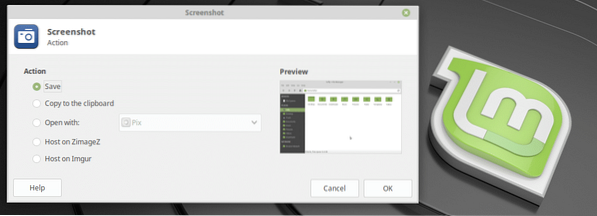
- Salvesta - salvesta kausta / / home
/ Pildid ”kataloog - Kopeeri lõikelauale - pildi kopeerimine lõikelauale
- Ava rakendusega - avage rakendusega. Ekraanipildi muutmiseks saate valida oma lemmikpildiredaktori.
- Host ZimageZis - laadige üles ZimageZ-i ja tagastage link pildile.
- Host on Imgur - laadige Imgurisse üles ja tagastage link pildile.
Muud ekraanipildi tööriistad
Linux Mint 19 jaoks on saadaval ka muid ekraanipildi tööriistu. Mõned neist pakuvad tõsiseid ja täiustatud funktsioone energiatarbijatele. Siin on mõned neist.
1. Katik
See on hämmastav ekraanipilditööriist, kus saab korraga pildistada sadu ekraanipilte, rakendust isegi üks kord sulgemata. Ekraanipiltide jäädvustamiseks on erinevaid meetodeid, nagu klassikaline tööriist „Ekraanipilt“ - valik, kogu ekraan (töölaud), aken jne.
Lisaks on veel 2 asja - menüü ja tööriistavihje. Siin on funktsioon “Menüü”.
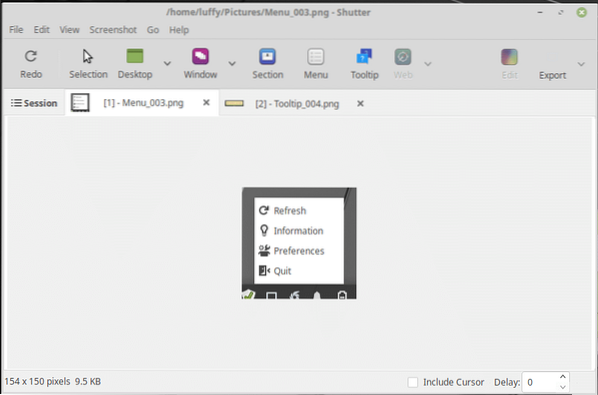
Siin on veel üks funktsiooni „Tooltip” demo.
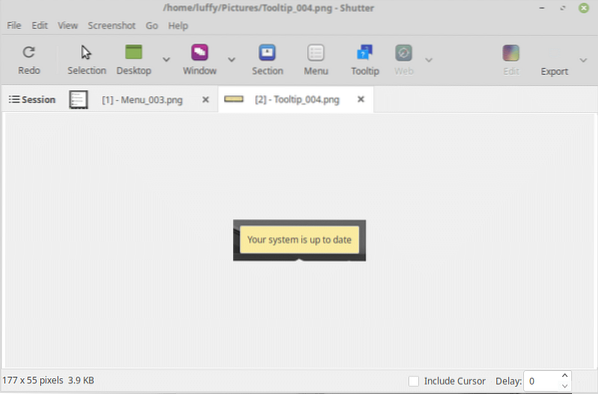
Valikute hulgast on erinevate funktsioonide konfigureerimine lihtne.
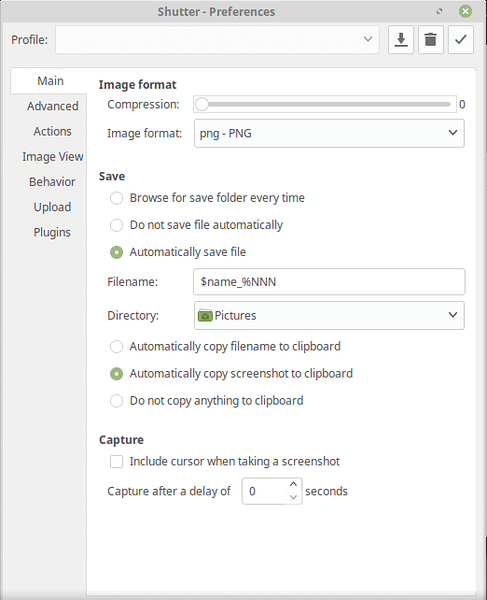
2. GIMP
GIMP on eelinstallitud koos Linux Mintiga. Kuid install võib olla veidi aegunud, nii et ärge unustage värskendada kõiki oma süsteemipakette, et saada uusimat GIMP-i.
GIMP ise on kõigi jaoks üks võimsamaid pildiredaktoreid. Seda on lihtne kasutada ja see on funktsioonidega võimas. GIMP-iga ekraanipildi tegemiseks minge jaotisse Fail >> Loo >> Ekraanipilt.
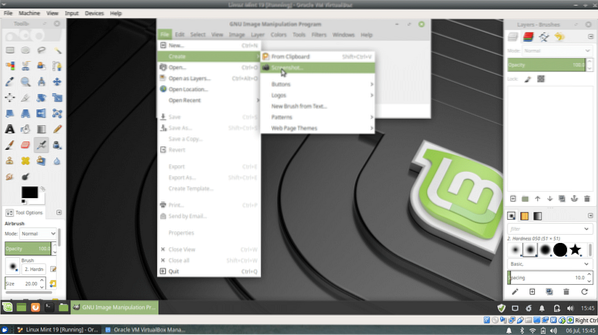
Ekraanipildi funktsioon küsib jäädvustusmeetodit - täisekraan, üks aken ja piirkonna haaramine. Seal on ka taimeri valik, põhimõtteliselt sama mis sisseehitatud ekraanipildi tööriist. Peamine erinevus on see, et ekraanipilt on pärast jäädvustamist valmis muutma nii palju kui vaja.
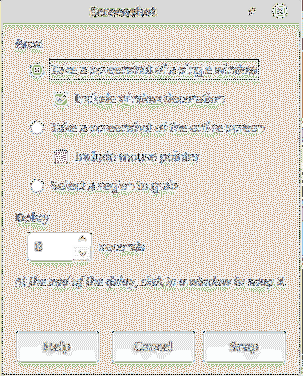
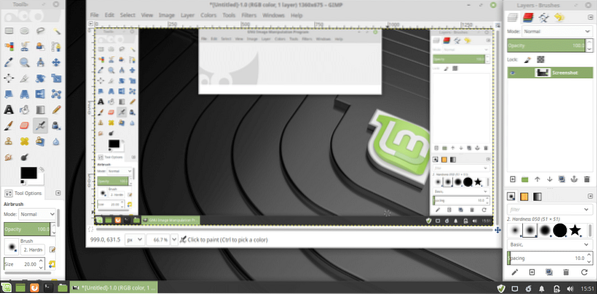
3. Leegihost
Energiatarbijatele, kes peavad iga päev tegema hulgaliselt ekraanipilte, on see tööriist äärmiselt mugav. Flamehost ei ole Linux Mint 19 vaikerakendus. Peate selle installima käsurea kaudu. Käivitage järgmine käsk:
sudo apt update && sudo apt upgrade && sudo apt install flameshot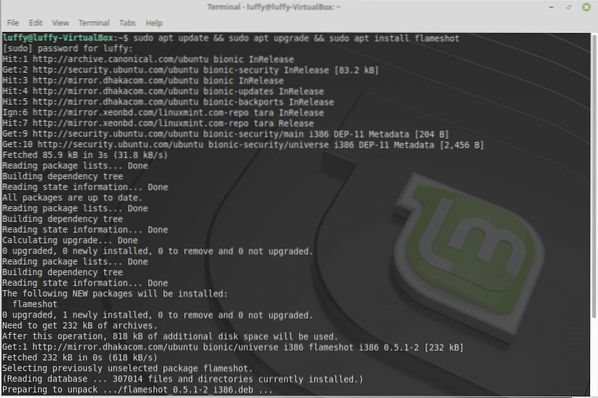
Pange tähele, et ametliku avalduse kohaselt on Flameshot saadaval ainult Ubuntu 18 jaoks.04 ja kõrgem. See tähendab, et selle võimsa ekraanipildi tarkvara saavad hankida ainult Linux Mint 19 kasutajad.
Avage tööriist. Märkate Flameshoti salveikooni.

Ekraanipildi jäädvustamiseks klõpsake lihtsalt ikooni. Seejärel valige jäädvustatav ekraanipiirkond.

Vaatamata siledale, mitte sädelevale välimusele on seal pakk võimasid tööriistu. Heitke pilk ekraanipildi alaossa.

Siin on kõik joonistamisvahendid ja nende kirjeldused.
- Pliiats
- Rida
- Nool
- Valiku värvimise tööriist
- Ristkülik
- Ring
- Marker
- Hägusus

See demo pole piisavalt hea, kuid demonstreerib kõiki märgitud joonistamisvahendeid.
Järgmisena on muid funktsioone, nagu tagasivõtmine, ekraanipildi kopeerimine, ekraani sulgemine, üleslaadimine pildiserverisse (Imgur) jne. Näpunäited on iseenesestmõistetavad.
Flamehost toetab ka mitmeid kiirklahve.
| ←, ↓, ↑, → | Liigutage valikut 1 piksli võrra |
| Tõstuklahv + ←, ↓, ↑, → | Muutke valiku suurust 1 piksli võrra |
| Esc | Lõpeta jäädvustamine |
| Ctrl + C | Kopeerida lõikelauale |
| Ctrl + S | Salvestage valik pildifailina |
| Ctrl + Z | Võta ekraanipildil joonis tagasi |
| Paremklõps | Värvivalija |
| Hiireratas | Muutke valitud tööriista paksust |
Selle võimsa tööriista olemasolul pole kasutajal mingit piirangut.
- Brauseri laiendused
Kõik need tööriistad on enam kui piisavad kõigi täpsemate toimingute tegemiseks ekraanipiltidega. Kui aga teie lemmikbrauseris on vaja sellist laiendust, on saadaval mitmeid tööriistu.
Linuxi vaikebrauseri Firefoxi puhul on see vaikimisi ekraanipildi tööriist. Lihtsalt paremklõpsake veebilehel ja seal see on.
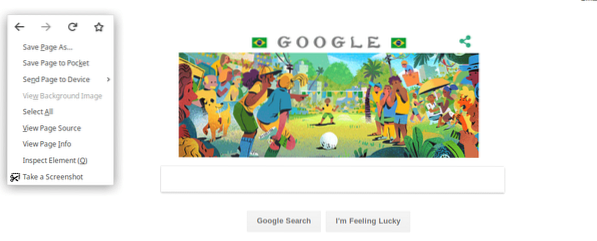
Kui olete Chrome'i kasutaja, on soovitatav kasutada suurepärast ekraanipilti. See on populaarne rakendus Chrome'i kasutajate seas, mis pakub võimalust isegi veebilehtelt videot jäädvustada.

Alumine rida
Ekraanipildid on kasulikud paljudes olukordades, näiteks kellegi järkjärgulise juhendamise näitamine (nagu näitasin teile siin), vea ekraanipildi jäädvustamine või kellegi õpetamine süsteemis ülesande täitmiseks. Linuxi kasutajatele on saadaval palju võimalusi. Te ei vaja neid kõiki korraga, kuid üks või kaks on kindlasti abiks.
Kumba te kasutate? Mis on teie lemmik tööriist ekraanipildi tegemiseks? Jagage julgelt oma arvamust ekraanipiltide tööriistade kohta @linuxhint või facebook.com / linuxhint1 ja ärge unustage oma sõpradega jagada.
 Phenquestions
Phenquestions


